Come eliminare i suggerimenti di compilazione automatica di Chrome
Pubblicato: 2024-04-11Probabilmente hai notato che Chrome suggerisce l'input da solo, sia che tu stia compilando un modulo, inserendo credenziali di accesso e altre informazioni, o anche nella barra degli indirizzi durante la ricerca di qualcosa. Questi sono i suggerimenti di compilazione automatica di Chrome, il cui unico compito è quello di suggerire suggerimenti che si adattino al campo pertinente.

Naturalmente Google Chrome può farlo solo se ricorda i dati che hai inserito su altri siti web. I suggerimenti di compilazione automatica di Google Chrome ti aiutano sicuramente a risparmiare molto tempo e sono un vero vantaggio, ma spesso sembrano inutili, ridondanti e talvolta anche sbagliati. In questo articolo imparerai come eliminare i suggerimenti di compilazione automatica di Chrome, sia per PC che per dispositivi mobili. Continua a leggere per saperne di più.
Sommario
Cosa sono i suggerimenti di compilazione automatica di Chrome e come funzionano?
I suggerimenti di compilazione automatica di Chrome sono una funzionalità di Google Chrome che ti fa risparmiare tempo inserendo automaticamente le informazioni che hai già salvato. Queste informazioni possono includere indirizzi, password, credenziali di accesso e altri dati comuni come nome, numero di telefono e ID e-mail. Viene utilizzato principalmente per compilare moduli, dettagli dell'ordine, indirizzi di spedizione e altro.
Nel caso te lo stia chiedendo, no, Chrome magicamente non sa molto di te. Quando inserisci i tuoi dati per la prima volta, Chrome ti chiede di salvarli come dati automatici per un utilizzo futuro. Dopo aver concesso a Chrome l'autorizzazione a farlo, i dati vengono salvati e utilizzati nei luoghi appropriati. Questi dati sono completamente gestibili e puoi cancellarli se lo desideri.
Inoltre, i suggerimenti di compilazione automatica nella barra degli indirizzi funzionano quando cerchi qualcosa che hai già cercato in precedenza. Chrome lo riconosce automaticamente e ti chiede di cercare nuovamente lo stesso elemento. Questi dati possono essere gestiti in Dati di navigazione ed eventualmente cancellati.
Elimina i suggerimenti di compilazione automatica di Chrome sul PC
Per eliminare i suggerimenti di compilazione automatica di Chrome sul tuo PC, ecco cosa devi seguire:
- Apri il browser Chrome .
- Fai clic sull'icona del menu kebab (⋮) accanto all'icona del tuo profilo nell'angolo in alto a destra.
- Accedi a Impostazioni .

- Seleziona Compilazione automatica e password dal riquadro di sinistra. In alternativa, puoi visitare chrome://settings/autofill incollandolo nella barra degli indirizzi di Chrome. Verrai accolto da tre sezioni qui, tutte con scopi diversi. Esaminiamoli uno per uno.

Gestore delle password di Google
Come suggerisce il nome, il Gestore delle password di Google è responsabile della memorizzazione delle credenziali della tua password. Ogni volta che inserisci i tuoi dati di accesso mentre accedi al tuo account esistente o crei un nuovo account, Chrome ti propone di ricordare la password in modo da poter accedere facilmente. Qui è dove le password vengono archiviate e gestite.

Puoi visualizzare le password salvate e persino eseguire un controllo per potenziali minacce o violazioni. Puoi impostare alcune altre cose in Impostazioni . Questi includono l'attivazione o la disattivazione della richiesta di salvataggio delle password, l'esportazione e l'importazione delle password e l'utilizzo della password della schermata di blocco come metodo di verifica aggiuntivo.

Puoi eliminare le password salvate andando su Password , selezionando il sito per il quale desideri eliminare le password e quindi facendo clic su Elimina . Inoltre, puoi impedire a Chrome di chiedere di salvare le password per tutti i siti andando su Impostazioni . I singoli siti possono anche essere inseriti nella lista nera per lo stesso selezionando Mai nella finestra di dialogo che ti chiede di salvare la password per te mentre effettui l'accesso.
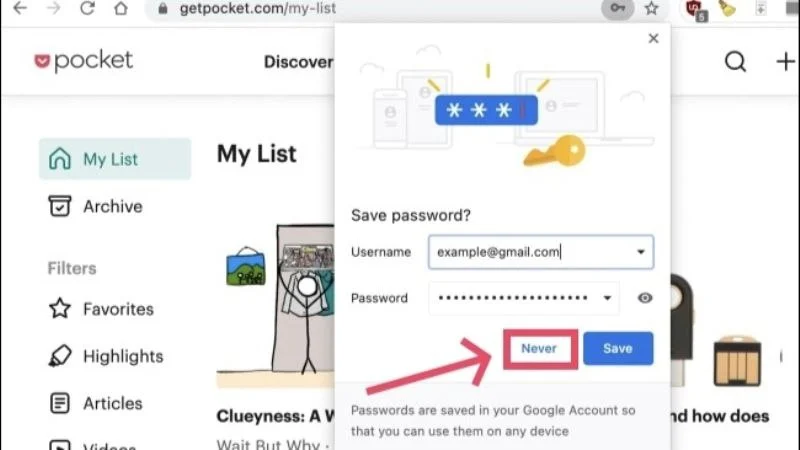
Modalità di pagamento
Stanco di inserire i dati della tua carta ogni volta che fai acquisti online? Allora la funzione Metodi di pagamento è proprio quello che fa per te. Chrome può salvare i dettagli della tua carta in modo da non doverli inserire manualmente ogni volta. Non preoccuparti, i dati CVV della tua carta non vengono salvati, quindi non c'è rischio di uso improprio. Inoltre, avrai comunque bisogno di una OTP per confermare la transazione.

Questa pagina delle impostazioni contiene varie impostazioni relative alla pagina relative ai pagamenti. Se desideri disconnetterti completamente, deseleziona la casella accanto a Salva e compila metodi di pagamento . Altrimenti puoi anche eliminare o modificare singolarmente i metodi di pagamento salvati nella stessa pagina. Le tue carte e i tuoi conti salvati vengono visualizzati in Metodi di pagamento.

Indirizzi e altro ancora
Questa sezione è piuttosto autoesplicativa. Google Chrome può salvare i tuoi indirizzi e altre informazioni in modo da non doverli inserire più e più volte. Anche in questo caso, se desideri eliminare il tuo indirizzo salvato per qualsiasi motivo, puoi farlo facendo clic sull'icona del menu kebab (⋮) accanto a un indirizzo salvato e quindi facendo clic su Elimina. Puoi anche aggiungere o modificare un indirizzo che è già stato salvato.

Un altro modo per affrontare questo problema è eliminare i dati di navigazione. Tuttavia, non puoi eliminare dati di compilazione automatica specifici utilizzando questo metodo. Tuttavia, è un modo rapido per eliminare i dati di compilazione automatica accumulati nell'ultima ora o settimana di navigazione. Con un solo clic puoi eliminare tutte le password, gli indirizzi e i metodi di pagamento salvati. Ecco come puoi farlo.

- Apri il browser Chrome sul tuo PC.
- Visita le impostazioni di privacy e sicurezza di Chrome e seleziona Cancella dati di navigazione . In alternativa, puoi visitare direttamente la pagina incollando chrome://settings/clearBrowserData nella barra degli indirizzi e premendo Invio.

- Passa alla scheda Avanzate dal riquadro superiore.
- Scegli l'intervallo di tempo per il quale desideri eliminare i dati di compilazione automatica. Può variare dall'ultima ora a tutto il tempo .

- Scorri verso il basso e assicurati che Compilazione automatica dati del modulo e Password e passkey siano abilitati.
- Fai clic su Cancella dati e cancella i dati di compilazione automatica.

Elimina i suggerimenti di compilazione automatica di Chrome sul cellulare
Naturalmente Chrome offre funzioni simili anche nella sua versione mobile, così potrete cancellare i dati di compilazione automatica anche tramite il vostro smartphone. Per fare ciò, seguire i passaggi seguenti.
- Apri il browser Chrome sul tuo cellulare.
- Fai clic sull'icona del menu kebab (⋮) accanto all'icona del tuo profilo nell'angolo in alto a destra e accedi a Impostazioni .

Qui troverai le impostazioni per eliminare i dati di compilazione automatica, che includono password, indirizzi e informazioni di pagamento salvati. Esaminiamoli uno per uno.
Gestore delle password
Questa impostazione ti consente di modificare ed eliminare le password salvate. Inoltre, puoi eseguire un controllo della password per assicurarti che le tue password non vengano compromesse a nessun livello. Facendo clic sull'icona delle impostazioni potrai attivare alcune altre cose, inclusa l'opzione per accedere automaticamente, avvisi password e altro. Puoi esplorare questa pagina per modificare più impostazioni in base alle tue esigenze.
Per eliminare una password salvata, nella home page di Password Manager, fare clic sul sito con cui si desidera procedere e premere Elimina . Devi prima autenticare la tua azione utilizzando l'autenticazione biometrica esistente del tuo dispositivo.

Modalità di pagamento
La pagina Metodi di pagamento ti consente di gestire i metodi di pagamento salvati. La prima pagina mostra i metodi salvati, comprese le carte di credito/debito. Oltre a ciò, puoi tenere traccia delle app di pagamento supportate presenti sul tuo dispositivo che sono idonee al pagamento online. Per eliminare un metodo di pagamento salvato, è sufficiente fare clic su di esso e premere l' icona del cestino situata nell'angolo in alto a destra.

Indirizzi e altro ancora
Questa pagina delle impostazioni è semplice nella sua essenza. Tutto ciò che include è l'interruttore per consentire a Chrome di salvare e compilare le voci degli indirizzi, nonché un elenco dei tuoi indirizzi salvati. Per eliminare un indirizzo salvato, fai clic su di esso e premi l' icona del cestino situata nell'angolo in alto a destra. Se desideri modificare l'indirizzo, puoi farlo utilizzando lo stesso percorso.

La cancellazione dei dati di navigazione su uno smartphone consente anche di eliminare i dati di compilazione automatica. Sfortunatamente, come su PC, questa opzione non ti consente di scegliere i dati che desideri eliminare, quindi è più una soluzione con un clic per eliminare tutti i suggerimenti di compilazione automatica di Chrome. Indipendentemente da ciò, ecco la procedura per lo stesso:
- Apri il browser Chrome sul tuo cellulare.
- Fai clic sull'icona del menu kebab ( ⋮) accanto all'icona del tuo profilo nell'angolo in alto a destra e accedi a Impostazioni .
- Entra in Privacy e sicurezza .
- Seleziona Cancella dati di navigazione .
- Passa alla scheda Avanzate dal riquadro superiore e seleziona l' intervallo di tempo dei dati di compilazione automatica da cancellare.
- Assicurati di aver abilitato le opzioni Password salvate e Compilazione automatica dati modulo prima di fare clic su Cancella dati .

Prendi il controllo nelle tue mani
Questo riassume come puoi eliminare i dati di compilazione automatica salvati da Google Chrome e prendere il controllo dei tuoi dati nelle tue mani. Indipendentemente dal motivo, l'eliminazione dei suggerimenti di compilazione automatica in Chrome è a pochi passi e può essere eseguita facilmente sia su PC che su dispositivi mobili. Puoi anche scegliere cosa eliminare, che si tratti delle password salvate, degli indirizzi o anche dei metodi di pagamento.
Domande frequenti sui suggerimenti di compilazione automatica di Chrome
1. Cosa memorizza Google Chrome sotto forma di dati di compilazione automatica?
Chrome memorizza principalmente tre cose significative sotto forma di dati di compilazione automatica: indirizzi e metodi di pagamento, che includono i dettagli della tua carta, e password, che possono essere utilizzate per accedere in seguito. Questi hanno lo scopo di rendere la tua esperienza molto più fluida e di risparmiare tempo.
2. Posso modificare gli indirizzi e i metodi di pagamento salvati?
Infatti, puoi modificare un metodo di pagamento o un indirizzo già esistente o eliminarlo del tutto. L'opzione per modificare un suggerimento di compilazione automatica si trova solitamente accanto ad essa, insieme all'opzione per eliminare il suggerimento selezionato.
3. Come posso aggiungere nuovamente i miei dati e registrarmi nuovamente per i suggerimenti di compilazione automatica di Chrome?
La pagina delle impostazioni per gli indirizzi salvati e i metodi di pagamento ha un piccolo e pratico pulsante Aggiungi nuovo, che può essere utilizzato per aggiungere e salvare nuovi dati. Parlando del gestore password di Chrome, non puoi aggiungere le tue password qui: devi farlo dalla pagina di accesso del sito quando Chrome si offre di salvare la festa per te.
